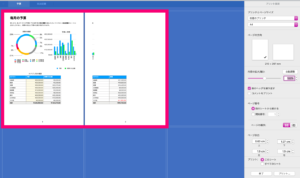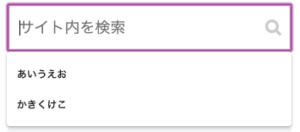Cyberduck(サイバーダック)がオススメ
Windowsユーザーだった時はFileZillaを愛用していたので、Macでも無難にFileZillaを選んでみたのですが、せっかくなので新しい挑戦をと思い、初めてCyberduck(サイバーダック)を使ってみました。
なかなか使いやすかったのでゆるーくレビュー。
アヒルさん、ずーっと気になっていました。
ダウンロードの方法
Apple Storeでも購入できるのですが、そちらだと有料で2,900円くらいです。
しかし、公式サイトからダウンロードすると無料です。ありがたや…。
Cyberduck公式サイト
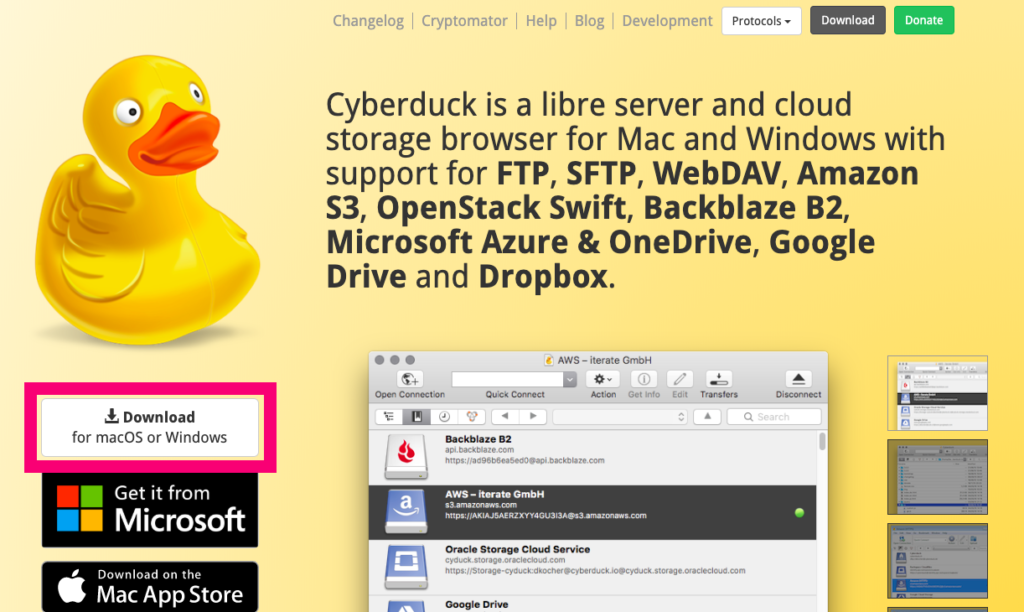
Downloadボタンをクリック。
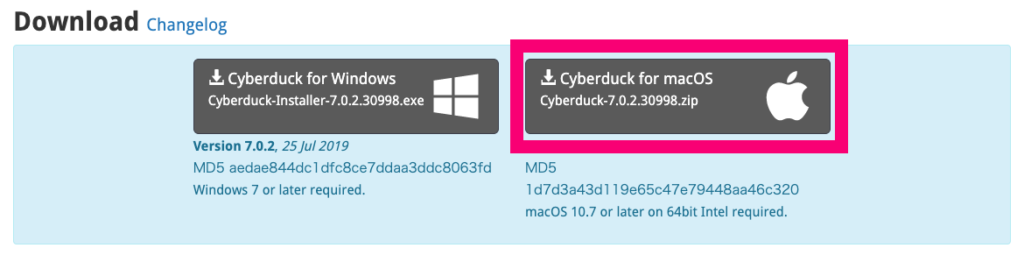
Macなので右のボタンをクリック。
ソフトの使いごこちの記事なので、FTPサーバーへの接続方法等は省略させていただきます。
(メジャーなFTPソフトなので「Cyberduck お名前ドットコム」など、自分の使っているサーバー名で検索すると、接続方法が出てきます)
ちなみに接続設定の途中で出てくる、「キーチェーンに追加する」にチェックをすると、次回からパスワードの入力が省略できるようです。
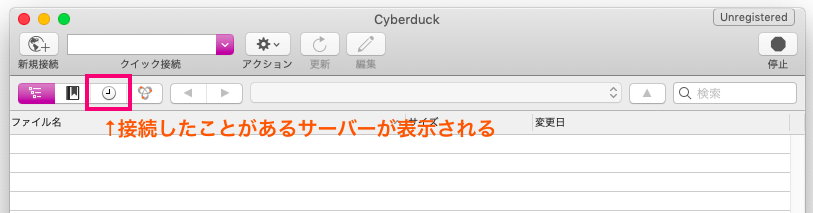
ちなみに再起動したらどうなるか?
前回接続したサーバーの一覧は出てきませんでした。
ブックマークをするしないの文言を無視したことが原因かと思います。
一から接続し直しかと思いきや、時計マークのボタンを押すと履歴が出てきてすぐに接続できました。
時計の左の栞マークを押すと、サーバーをブックマークに追加できます。
ファイルの並び替え
デフォルトだとファイルの並び順がごちゃごちゃしている…。
種類ごとに綺麗に並んで欲しいので並べ替えます。
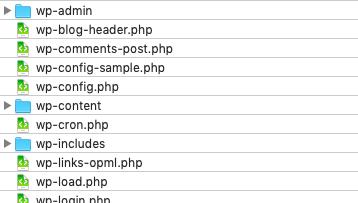
上部のメニューから「表示」→「カラム」を選びます。
「種類」にチェック。
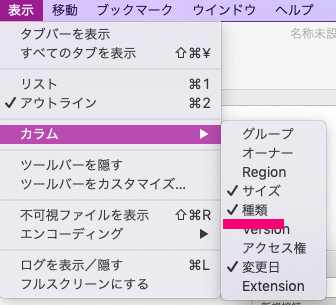
種類のボタンをクリック。
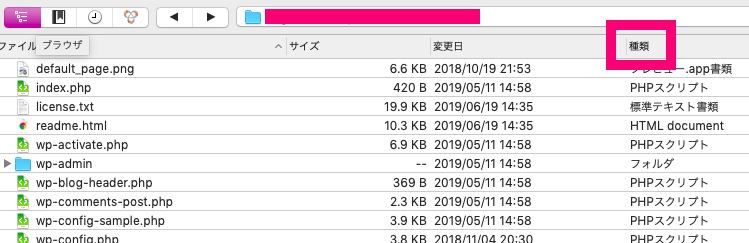
種類順に並べられて、すっきりしました!
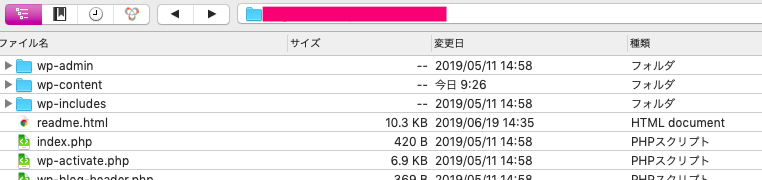
自分好みにカスタマイズ
これぞMac!と思う素晴らしい機能。
上部のメニューから「表示」→「ツールバーをカスタマイズ」を選択。
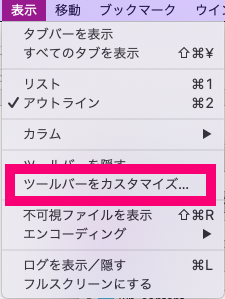
アイコンがたくさんあるので、自分がよく使うものを選びます。
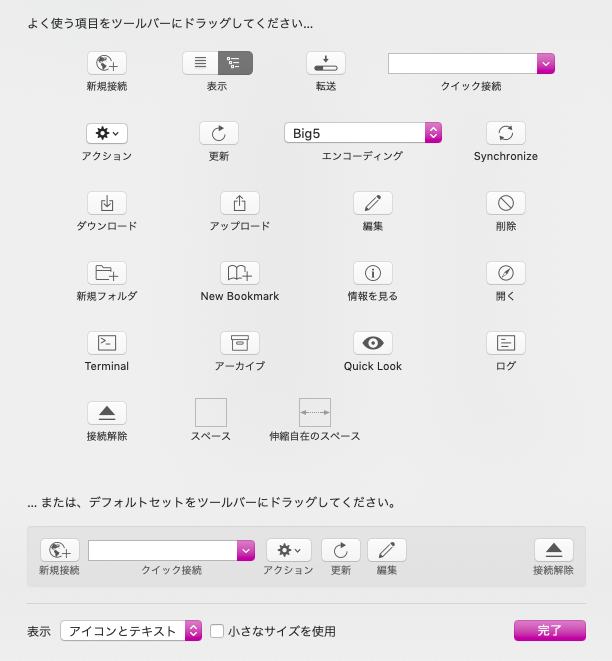
「ドラッグしてください。」とありますが、ドラッグするエリアはここです。
(このひとつ下の段かと思ったら違った……)
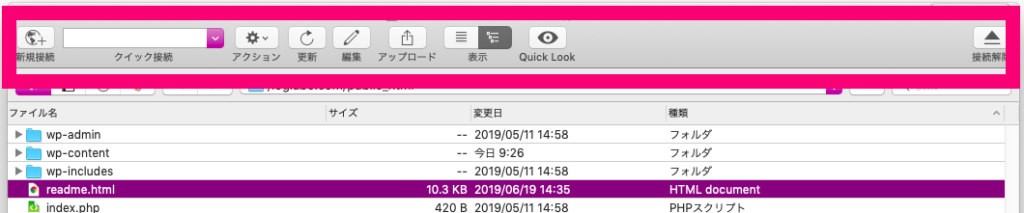
「アップロード」と「ログ」ボタン辺りを追加すると便利だと思いました。
階層の表示について
階層の把握がひと目でわかればなーと思ったのですが、微妙に使い分けができるようです。
フォルダマークの左の▶︎を押すと上の階層フォルダが表示された状態で、下の階層に潜っていきます。
フォルダを直接ダブルクリックすると、上の階層フォルダの表示が消えてフォルダの中身のみが表示されます。
Finderみたいにカラムで綺麗に分けて表示させたかったのですが、それは無理でした(´・ω・`)
本当はもっと便利な機能がありそうですが、自分が使う範囲では設定はこんなもんかなと思いました。
まとめ
複数サーバーの管理がしやすい。
ボタンで感覚的に操作できる。
自分が使いやすいように、カスタマイズができる。
通信が完了した瞬間はわかりやすいのですが、通信の途中の進捗状況は、若干わかりにくい?
(ちゃんと動いているのか不安になる)
ボタンの意味がわからないうちは戸惑いますが、覚えると操作性がすごく良いソフトだと感じました。